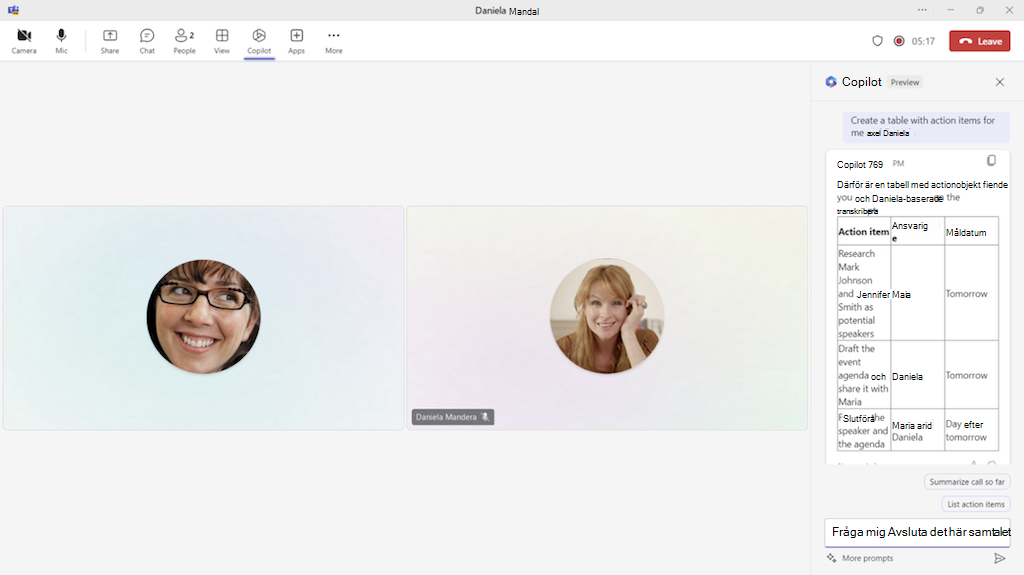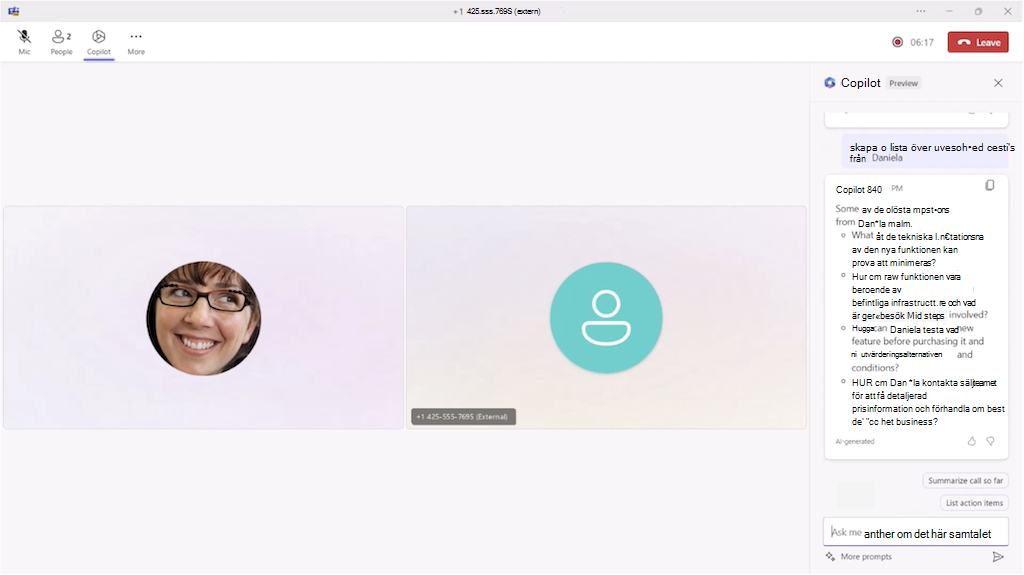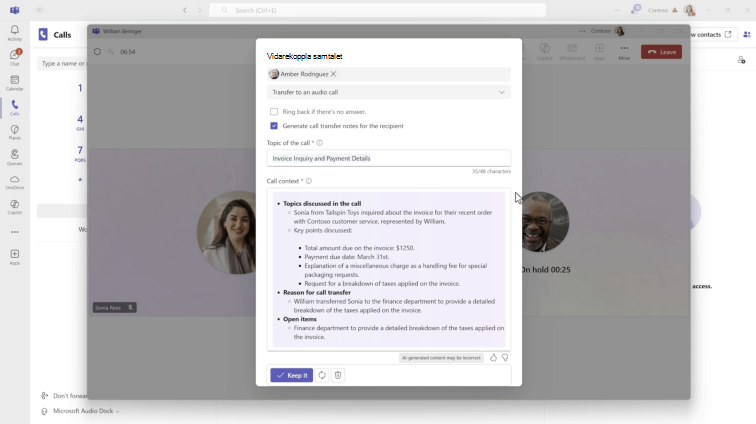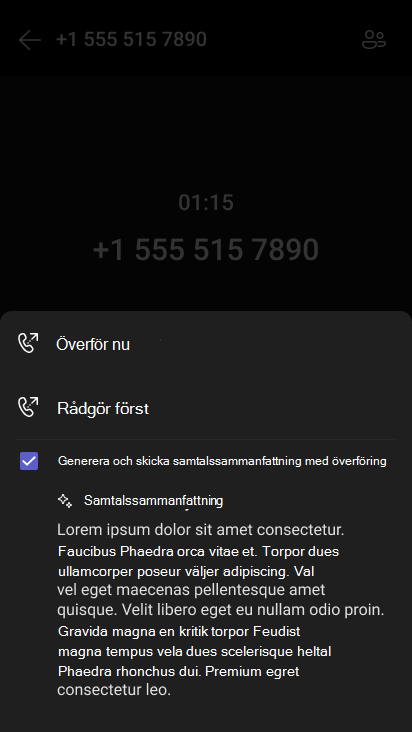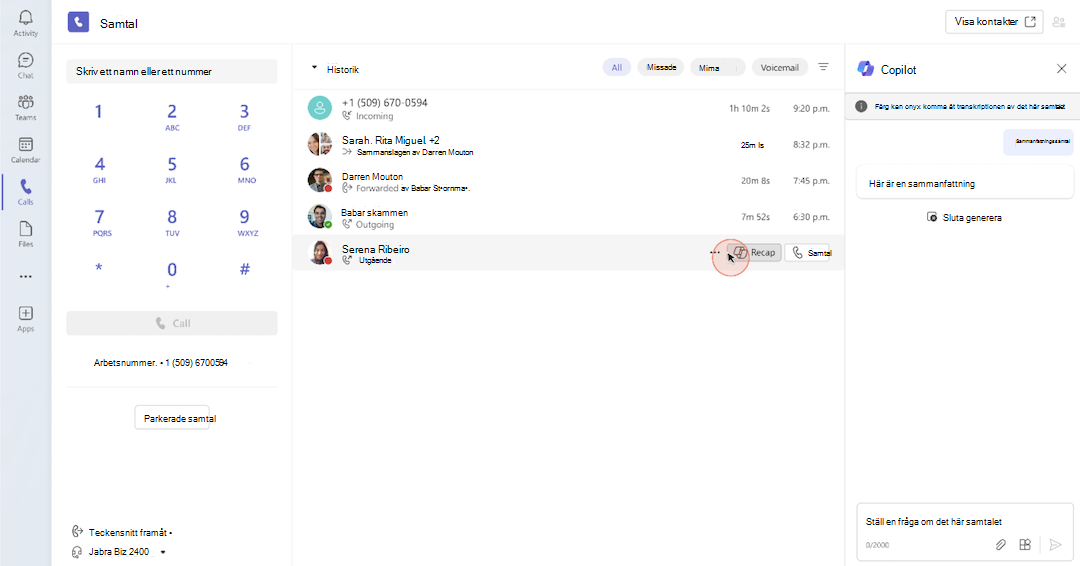Kom igång med Copilot i Microsoft Teams Phone
Gäller för
Få ut mesta möjliga av dina Teams-samtal med Copilot i Teams Phone, ge dig möjlighet att vara närvarande, fokusera på diskussionen och enkelt överföra samtal. Du kan också gå tillbaka och läsa viktig information som diskuteras i ett samtal.
Så här använder du Copilot under ett samtal
Copilot i Teams Phone använder AI:ns kraft för att du ska kunna arbeta mer flexibelt och intelligent, automatisera viktiga administrativa uppgifter – till exempel samla viktiga punkter, uppgiftsägare och nästa steg – i realtid eller efter ett samtal. På så sätt kan du fokusera på diskussionen.
Meddelanden:
-
Copilot i Teams Phone stöder VoIP-, PSTN- och Teams-telefonsamtal som en del av Microsoft 365 Copilot-licensen.
-
Samtalet måste transkriberas eller spelas in för att Copilot ska kunna
-
Om du vill komma åt Copilot i ett känsligt samtal som du inte vill transkribera eller spela in läser du Använda Copilot utan att spela in ett Teams-möte eller -samtal.
Välj
-
Liståtgärdsobjekt.
-
Föreslå uppföljningsfrågor.
Du kan också ställa egna Copilot-frågor. Här är några idéer:
-
Var är vi oense om det här ämnet?
-
Skapa en tabell med de idéer som diskuteras och deras för- och nackdelar.
-
Lista idéerna, inklusive personers feedback, från transkription och chatt.
Välj Öppna i nytt fönster för att öppna
Överföra ett samtal med Copilot-sammanfattning
Copilot kan också underlätta sömlösa samtalsöverföringar. När ett transkriberat eller inspelat samtal vidarekopplas/överförs till en annan kollega kan användare uppmana Copilot att automatiskt skapa AI-anteckningar för samtalet som en briefing för den mottagande kollegan. Genom att ge detta sammanhang hjälper Copilot till att minska behovet av återkommande förklaringar för överförda samtal.
-
I samtalet väljer du Överför.
-
Skriv mottagarens namn eller nummer.
-
Välj Generera anteckningar om samtalsöverföring för mottagaren.
-
Granska utkastet copilot genererar, ändra efter behov och välj Behåll det.
-
Välj Överför.
Vidarekoppla ett samtal med Copilot på en Teams-telefonenhet
Du kan också ta med en Copilot-genererad sammanfattning när du överför ett Teams-samtal på en Teams-telefonenhet. För att det här ska fungera måste administratören tillåta transkriptionsprincipen och du måste ha en Microsoft 365 Copilot licens.
När administratören har aktiverat transkriptionsprincipen kan du aktivera transkription under menyn Mer under ett samtal. När du är klar kan en samtalssammanfattning skickas när du öppnar menyn Överför .
Så här använder du Copilot efter ett samtal
Om du vill referera till tidigare samtal, oavsett om du letar efter ytterligare information eller nyanser som du kanske har förbisett vid den tidpunkten, kan du gå tillbaka till tidigare samtal och fråga Copilot.
Viktigt!: Dina samtal måste transkriberas eller spelas in för att komma åt Sammanfattning.
Från appen Samtal:
-
Gå till Samtal
-
Hovra över ett samtal som transkriberats eller spelats in i Teams samtalshistorik och välj
Här är några förslag på uppmaningar som du kanske vill prova. Kopiera dem eller ändra dem efter dina behov.
-
Vilka frågor ställdes, besvarades och löstes?
-
Hur var stämningen under samtalet?
-
Sammanfatta vad deltagare sa, på ett mindre tekniskt sätt.
-
Vad var det största bekymret? Vad var de mest glada över?
Från chatt:
Obs!: Åtkomst till samtalsåterbeskrivningar via Teams-chatt stöds endast för VoIP-samtal med personer i samma organisation eller i betrodda organisationer.
-
Gå till Chatt
-
Välj Visa sammanfattning för att generera en Copilot-sammanfattning av samtalsdiskussionen.
-
Visa samtalssammanfattningen på fliken AI-sammanfattning .
Relaterade ämnen
Sammanfattning i Microsoft Teams
Kom igång med Copilot i Microsoft Teams-möten
Använda Copilot utan att spela in ett Teams-möte eller -samtal